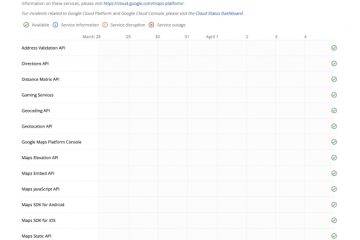Sinun on täytynyt käyttää älypuhelimien automaattista korjausominaisuutta, joka auttaa automaattisesti korjaamaan kosketuslevylle väärin kirjoittamasi sanat. Samalla tavalla Windows 11 tarjoaa automaattisen korjausominaisuuden, joka auttaa sinua kirjoittamaan virheettömästi korjaamalla automaattisesti kaikki kirjoitusvirheet kirjoittaessasi kosketusnäppäimistöllä. Esimerkiksi kun kirjoitat Google-hakuun, täytät lomakkeen jne. Ehdotukset näkyvät kosketusnäppäimistön yläpuolella.
Vaikka jotkut käyttäjät pitävät tätä ominaisuutta todella hyödyllisenä, koska se auttaa heitä kirjoittamaan ilman virheitä, toiset saattavat pitää sitä ärsyttävänä. Tämä johtuu siitä, että kun ei pysty tunnistamaan sanaa, automaattinen korjaustoiminto voi ehdottaa kokonaan eri sanaa sanalle, jonka haluat kirjoittaa. Tämä voi johtaa virheeseen ja hakea eri hakutuloksia tai päätyä täyttämään eri sanan lomakkeeseen. Joskus voi myös käydä niin, että kirjoittamasi sana on oikea, mutta silti se muuttuu automaattisesti toiseksi sanaksi.
Joten tässä artikkelissa keskitytään tarjoamaan ratkaisu, haluatko ottaa automaattisen korjausominaisuuden käyttöön vai poistaa sen käytöstä. Windows 11:ssä. Katsotaanpa, miten…
Kuinka ottaa käyttöön tai poistaa käytöstä automaattisen korjauksen ehdotukset kosketusnäppäimistössä Windows 11:ssä
Kosketusnäppäimistöllä tarkoitamme näyttönäppäimistö niille, joilla on kosketusnäytöllinen kannettava tietokone. Joten vaikka automaattinen korjaustoiminto ei ole käytössä, et näe mitään ehdotuksia kosketusnäppäimistön yläpuolella, voit tehdä sen, ja se voi olla hyödyllistä joillekin tai turhauttavaa toisille. Katsotaanpa, kuinka automaattinen korjausominaisuus otetaan käyttöön Windows 11-tietokoneen kosketusnäppäimistössä:
Vaihe 1: Paina Win + I-näppäimiä yhdessä näppäimistöllä Asetukset-sovelluksen käynnistämiseksi.
Vaihe 2: Asetukset-ikkunan vasemmalla puolella Napsauta Aika ja kieli-vaihtoehtoa.
Vaihe 3: Siirry nyt ruudun oikealle puolelle ja napsauta Kirjoittaminen.
Vaihe 4: Siirry seuraavaksi Kirjoitus-asetusnäytön oikealle puolelle ja Kirjoittaminen -osiossa, siirry Korjaa väärin kirjoitetut sanat automaattisesti-vaihtoehtoon.
Ota se käyttöön siirtämällä sen vieressä olevaa liukusäädintä oikealle.
Tämä ottaa automaattisen korjausominaisuuden käyttöön Windows 11-tietokoneessasi.
Voit yrittää kirjoittaa muutaman sanan, niin kaikki väärin kirjoitetut sanat korjataan automaattisesti.
*Huomaa – > poistaa käytöstä Automaattisen korjausominaisuuden avulla seuraa yksinkertaisesti vaiheita 1 3 sellaisenaan ja siirrä sitten Korjaa väärin kirjoitetut sanat automaattisesti-vaihtoehdon vieressä oleva liukusäädin vasemmalle sammuttaaksesi sen.
Nyt automaattinen korjausvaihtoehto on poistettu käytöstä. Poistu Asetukset-ikkunasta ja yritä kirjoittaa lause Google-hakuun kosketusnäppäimistöllä. Automaattisen korjaustoiminnon ei pitäisi enää häiritä sinua.

Minulle on intohimoa Windows-tietokoneita ja-ohjelmistoja koskevien teknisten artikkelien kirjoittamisessa